Innehållsförteckning
Om du vill stänga av iCloud Music Library på din iPhone växlar du mellan Bibliotek för synkronisering till avstängt läge på skärmen Musik i appen Inställningar.
Hej, jag heter Andrew och är en före detta Mac-administratör. Fortsätt läsa för mer information, skärmdumpar och instruktioner för att inaktivera iCloud Music Library på iPhone och andra enheter.
Jag svarar också på några vanliga frågor i slutet av den här artikeln. Ska vi börja?
Så här stänger du av iCloud Music Library på iPhone
Oavsett om du har en aktuell iPhone eller äldre enheter som iPhone 11 eller iPhone 12 är det ganska enkelt att stänga av iCloud Music Library. Så här gör du:
- Öppna appen Inställningar.
- Svep nedåt tills du ser Musik ungefär halvvägs ner på sidan. Tryck på Musik .
- Tryck på Bibliotek för synkronisering för att flytta den till avstängt läge (omkopplarens bakgrundsfärg ska ändras från grönt till grått).
- Tryck på Stäng av på prompten.
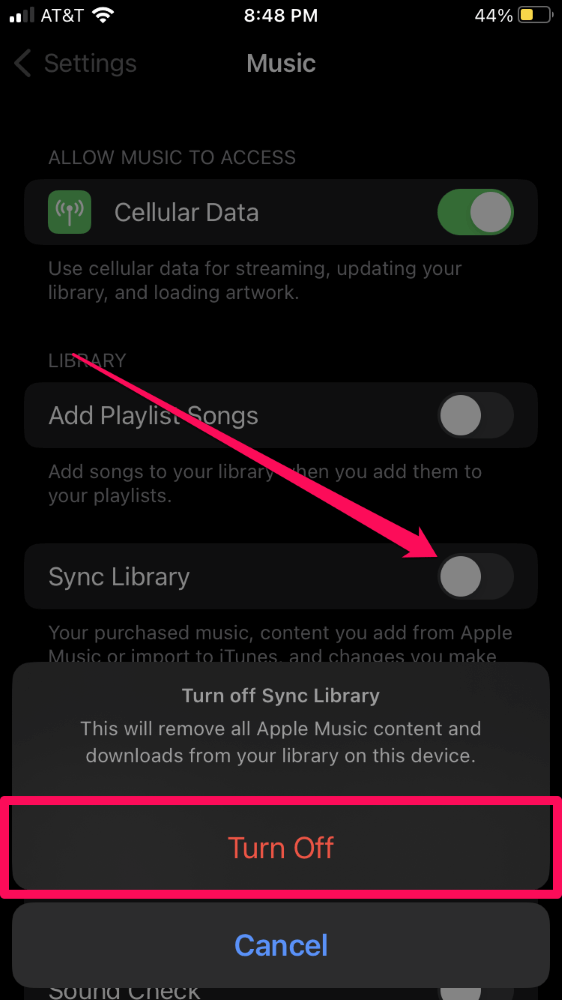
Bibliotek för synkronisering alternativet visas endast för nuvarande Apple Music-prenumeranter.
Så här stänger du av iCloud Music Library på en Mac
Så här stänger du av synkroniseringsfunktionen på en Mac:
- Öppna appen Apple Music.
- Klicka på Musik menyn och välj Inställningar...
- Från Allmänt avmarkera kryssrutan Bibliotek för synkronisering box.
- Klicka på OK.
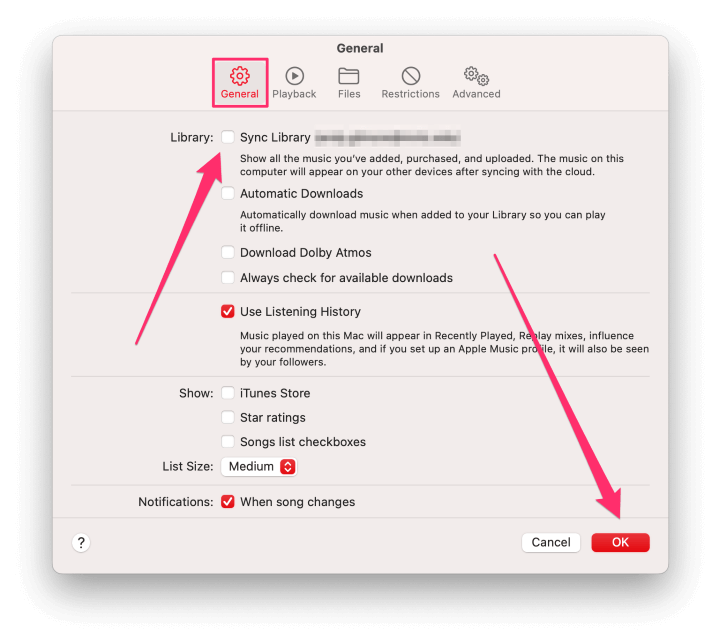
Så här stänger du av iCloud Music Library på en Windows-dator
Så här stänger du av iCloud Music Library på en dator:
- Öppna iTunes.
- Klicka på menyn Redigera och välj Inställningar...

- Från Allmänt avmarkera kryssrutan iCloud-musikbibliotek box.
- Klicka på OK.
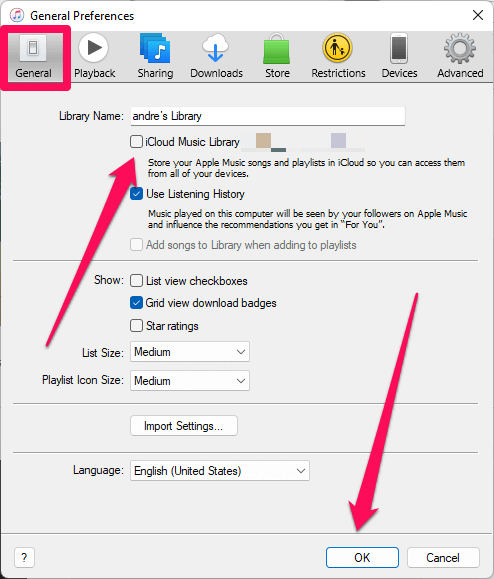
Vad är iCloud Music Library?
iCloud Music Library är en bonusfunktion för Apple Music-prenumeranter som gör att du kan synkronisera ditt personliga musikbibliotek till molnet för uppspelning på upp till tio (rätt) enheter som är inloggade med samma Apple Music-konto. (Funktionen liknar mycket Apples iTunes Match-program.)
Så om du har några sällsynta MP3-filer - som din kusins debutalbum från ett garageband eller James Browns boxset från 1991, Stjärntid -som inte finns på Apple Music kan du med iCloud Music Library synkronisera dessa låtar och lyssna på dem på flera enheter.
Det är värt att notera att iCloud Music Library inte är en säkerhetskopieringstjänst. Om du förlorar dina ursprungliga MP3-filer kommer de att försvinna från iCloud Music Library. Därför bör du skapa en säkerhetskopia av all musik som du inte kan leva utan.
Vanliga frågor
Här är några andra frågor som du kan ha om macOS och textredigeringsprogram.
Vad händer om jag stänger av iCloud-musikbibliotek på min iPhone?
Alla musikfiler som inte kommer från iPhone tas bort från mappen Bibliotek i appen Musik. Detta inkluderar låtar som du laddat ner lokalt från iCloud-musikbiblioteket och låtar som du tidigare köpt från iTunes.
Ett undantag verkar vara unika låtar som Apple inte kan hitta någon matchning för i sin databas med 100 miljoner låtar.
I mitt test laddade jag upp en anpassad MP3-fil från min dator via iCloud Music Library, aktiverade musiksynkronisering på min iPhone, laddade ner spåret till min iPhone och stängde sedan av iCloud Music Library på telefonen. Det anpassade spåret fanns kvar på iPhone.
Det kan variera, så se till att du har en säkerhetskopia av alla viktiga musikfiler innan du experimenterar. Så länge filen finns på källmaskinen bör du kunna aktivera musiksynkronisering igen, men det är bäst att ha en säkerhetskopia om det skulle uppstå ett programvarufel.
Hur stänger jag av iCloud Music Library utan att ta bort min musik?
Om du stänger av iCloud Music Library raderas inte de ursprungliga källfilerna eller spellistorna. De synkroniserade kopiorna av din musik tas dock bort från enheterna när du stänger av musiksynkroniseringen. Förutom undantaget ovan finns det inget sätt att ta bort dina synkroniserade musikfiler.
iCloud Music är en bra funktion, men inte för alla
iCloud Music Library är en unik bonusfunktion i Apple Music som kan förbättra din musikupplevelse, men det kan finnas tillfällen då du vill inaktivera den på vissa eller alla dina enheter.
Använd instruktionerna ovan för att inaktivera funktionen vid behov. Du kan alltid återaktivera synkroniseringen vid ett senare tillfälle.
Hur har din erfarenhet av iCloud Music varit? Rekommenderar du att använda funktionen?

